スマホのコンテンツをテレビにキャストする方法:実践ガイド
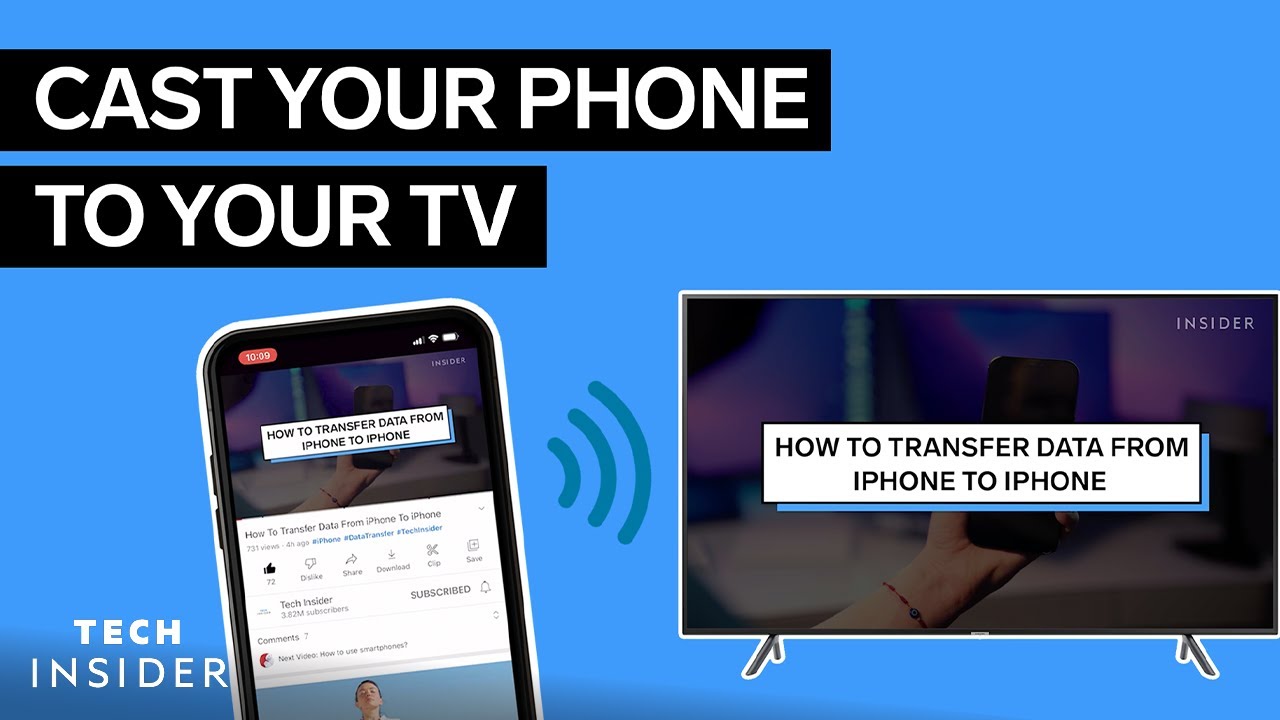
どうすればいいのだろう? スマホのコンテンツをテレビにキャストあなたは一人ではありません。iPhone、Android、またはRokuのデバイスをお持ちであっても、あなたのニーズに特化した簡単なオプションがあります!📺📱
Apple TVまたは対応スマートTVでiPhoneを使う
iPhoneとApple TVをお持ちの方、もしくは AirPlay対応スマートTVコンテンツのキャスティングは、これ以上ないほど簡単だ。AirPlayをサポートしているアプリを探して AirPlayアイコン.それを押して、ポップアップ表示されるリストからApple TVまたはAirPlay対応デバイスを選択します。iPhoneの画面全体をテレビに映したいですか?問題ありません, ちょうどコントロールメニューにアクセスするには、右上から下にスワイプ(古いiPhoneをお持ちの場合は上にスワイプ).次に スクリーンミラーリング をクリックし、キャストしたいテレビやデバイスを選択します。ビデオ視聴体験を大画面で楽しむ準備が整いました!📱 ➡️ 📺
Android携帯からコンテンツをキャストする
Androidユーザーの場合、コンテンツを クロムキャスト は比較的簡単です。Chromecastをセットアップしたら、対応しているアプリを探して、右上のキャストアイコンを押し、Chromecast対応デバイスを選択するだけです!さらに一歩進んで、スマホの画面をミラーリングしたいですか?クイック設定を下にスワイプして スクリーン・キャスト.そして、スクリーンミラーリングを開始するデバイスを見つけて選択します。とても簡単です!🍰📱➡️📺
Rokuデバイスへのスクリーンミラーリング
もし ロクに移動して、スクリーンミラーリングを有効にすることができます。 設定そして システムを選択する。 スクリーンミラーリング.ミラーリングのためにRokuデバイスに与えたい権限を選択した後、通常の画面ミラーリングのプロセスに従うことができます。お気に入りの番組や映画が、大画面でさらに楽しめるようになります!🎬📱 ➡️📺
結論:🏁。
キャスティング内容 携帯電話からテレビまで どのようなデバイスをお持ちでも、これほど簡単なことはありません!iPhoneでも、Androidデバイスでも、Rokuでも、お気に入りのコンテンツを大画面で楽しめるシンプルで直感的な方法があります。ハッピーキャスティング!📱➡️📺😊
よくあるご質問
コンテンツ・キャスティングとは何か?
コンテンツ・キャスティングとは、携帯電話、タブレット、コンピューターから、ワイヤレス接続を介してテレビやスピーカーにビデオやオーディオのコンテンツを送信するプロセスである。
どのようなコンテンツをキャスティングできますか?
映画、テレビ番組、音楽、さらにはデバイスの画面など、さまざまな種類のデジタルコンテンツをキャストできる。
なぜスマホのコンテンツをテレビにキャストする必要があるのか?
携帯電話のコンテンツをテレビにキャストすることで、より大きな画面でコンテンツを楽しむことができる。
テレビにコンテンツをキャストするには、何か特別なハードウェアが必要ですか?
そう、キャストに対応したテレビか、通常のテレビをキャストに対応させるChromecast、Apple TV、Rokuドングルなどのデバイスが必要だ。
コンテンツをキャストするために、携帯電話には何が必要ですか?
お使いの携帯電話がキャスティングをサポートし、キャスティングをサポートするアプリがインストールされている必要があります。
テレビでキャスティングするにはインターネット接続が必要ですか?
はい、テレビは、あなたがキャストするコンテンツを受信できるようにアクティブなインターネット接続が必要です。
デバイスをテレビに接続する方法を教えてください。
お使いのデバイスをテレビと同じWiFiネットワークに接続し、互換性のあるアプリを使用してキャストを開始します。
Android携帯からApple TVにコンテンツをキャストできますか?
AllCastなどのアプリが必要かもしれませんが、可能です。
iPhoneからChromecastにコンテンツをキャストできますか?
はい、Google Homeアプリなどを使ってiPhoneからChromecastにキャストできます。
コンテンツをキャストしている間も携帯電話を使用できますか?
はい、コンテンツをキャストしている間も、携帯電話を他の作業に使うことができます。
アプリにキャストのアイコンが表示されないのはなぜですか?
お使いのデバイスがキャストデバイスと同じWiFiネットワークに接続されていることを確認してください。異なるネットワーク上にある場合、キャストアイコンが表示されないことがあります。
携帯電話の画面をテレビにキャストできますか?
そう、AndroidもiOSもテレビに画面をキャストできる。
一度に複数のテレビにキャストできますか?
はい、しかし複数のテレビに同じコンテンツや異なるコンテンツをキャストできるかどうかは、アプリやキャストデバイスによります。
私のデバイスでキャスティングが機能しないのはなぜですか?
WiFi接続を確認し、キャスティングデバイスの電源が入っていて接続されていることを確認し、お使いのデバイスとアプリがキャスティングをサポートしていることを確認します。
キャスティングではどのような品質が期待できますか?
キャスティングの質は、インターネットのスピードとテレビの性能に左右される。
キャスト中に音量や再生設定をコントロールできますか?
はい、キャスト中にデバイスの音量と再生設定をコントロールできます。
キャスティングするために、テレビに特別なソフトウェアをインストールする必要がありますか?
いいえ、テレビがキャストに対応しているか、キャスティング・デバイスを持っている限り、テレビに特別なソフトウェアは必要ありません。
タブレットやコンピューターからテレビにキャストできますか?
そう、タブレットやコンピューターからテレビにキャストすることもできる。
スマホから非スマートTVにキャストできますか?
そう、Chromecast、Roku、Amazon Fire Stickのようなデバイスを使えば、スマートでないテレビにもキャストできる。
キャスティングされたコンテンツの質を向上させる方法はありますか?
品質はインターネットのスピードとキャスティング機器の性能に左右されます。安定した高速インターネットと高品質のキャスティング機器は、キャスティングの品質を向上させることができます。
私のキャストにラグやバッファリングがあるのはなぜですか?
インターネット接続の遅延、WiFiネットワークの干渉、またはキャスティングデバイスやアプリの問題により、バッファリングやラグが発生する場合があります。
キャスティングは多くのデータを消費しますか?
キャスティングはデータを消費しますが、その量はコンテンツの質とキャスティングの時間によって異なります。
キャスティング中、電話の電源は入っている必要がありますか?
キャストが始まったら、携帯電話の電源を入れておく必要はありません。ただし、携帯電話の電源を切ると、キャストは停止します。
キャストがデバイスの画面と同期していない場合はどうすればよいですか?
キャストが同期していない場合は、キャストを再起動してみるか、キャストアプリケーションに同期を調整するオプションがあるかどうかを確認してください。
コンテンツをスピーカー・システムにキャストできますか?
そう、最近のスピーカー・システムの多くには、キャストを受信する機能が内蔵されている。これらのスピーカーに音楽やあらゆるオーディオ・コンテンツをキャストすることができる。
キャスティングの距離制限はありますか?
デバイスが同じWiFiネットワーク上にある限り、同じ家庭内の距離はキャスティングに影響しないはずです。
自分のデバイスからキャストを一時停止または停止できますか?
はい、携帯電話から直接、キャストの一時停止、再開、停止ができます。
携帯電話からゲーム機にキャストできますか?
そう、XboxやPlayStationのような最新のゲーム機には、キャスティング機能が内蔵されている。
キャスティング中に携帯電話が熱くなるのはなぜですか?
特に高解像度で長時間キャストする場合、キャストに使用される処理能力により、お使いの携帯電話が熱くなることがあります。お使いの携帯電話が常に熱くなりすぎる場合は、デバイスの製造元に確認することをお勧めします。
すべてのビデオプレーヤーアプリケーションはキャスティングをサポートしていますか?
すべてのアプリケーションがキャストをサポートしているわけではありません。選択したアプリケーションの機能リストを確認し、この機能をサポートしていることを確認してください。
 ping.fm
ping.fm 